LAN-WN22 ブリッジモードにする方法を簡単にブリッジモードにしたりルータモードに切り替える方法の説明です。作業前に必ずネットワーク切り替え作業に関する注意点を参照し同意の上で作業お願い致します。
ブリッジモードとはルータ機能を停止し、無線・有線HUBとして使用する方法になります。但しこちらの設定を行う事でLAN-WN22への設定画面を表示させる事が出来なくなります。その場合はパソコンのIPアドレスを自動取得に戻してルータモードへ切り替える事で説明書の手順で設定画面へのアクセスが可能となります。
作業前に必ずパソコン側のIPアドレスが自動取得になっているか等を確認の上作業お願い致します。ネットワーク接続 (IP自動取得やネット不安定の確認)
ブリッジモードへの切り替え手順の説明
無線LAN本体のLANケーブルが差し込まれている部分をご覧頂くと以下の様にスイッチがあります。
本体切り替え動作スイッチ切り替えなのですが
通常はRT(ルータとして動作)となります。
特に問題はないのですが、二重ルータ環境だと速度も遅くなりますしポート開放も困難になります。以下のAP位置にスイッチを切り替えて頂いてブリッジモードとする事でシングルルータ環境へと簡単に切り替えることが可能になります。
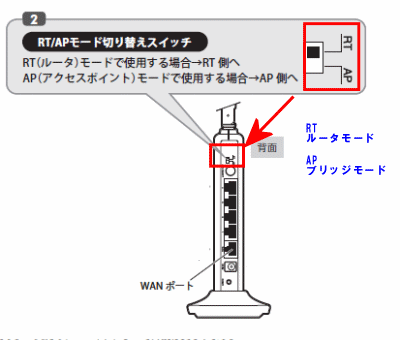
次に、ブロードバンドルータから来ているLANケーブルを図のWANポート差し込みからLANポート差し込みに変更下さい。以上で作業完了になります。AP(ブリッジモード)に切り替えて頂いたら、2分から3分待ってそれぞれのパソコンや他クライアントを再起動し、インターネット接続に問題がないかを確認し作業完了になります
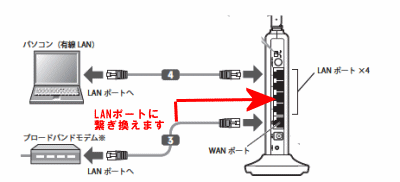
説明は以上です。後、もしも設定画面を表示する必要が出てきた場合はRT位置にスイッチを切り替えてパソコン側のIPアドレスを自動取得にして再起動させれば192.168.2.1へのアクセスできるようになります。


コメント